Edge浏览器如何安装青柠起始页?青柠起始页安装扩展教程
Edge浏览器如何安装青柠起始页?青柠起始页安装扩展教程
青柠起始页是一款十分符合当前大众的审美,简洁明了的浏览器起始页,近期就有Edge浏览器用户想要安装青柠起始页,那么应该如何操作呢?其实方法很简单,我们进入Edge浏览器的外接程序页面,在该页面中搜索青柠起始页,然后在搜索结果中点击“获取”选项,最后再在确认弹框中点击“添加扩展”选项即可,下面小编就为大家带来详细的图文操作步骤。
具体操作如下:
1、我们先打开Edge浏览器,然后点击页面右上角的“...”图标,接着选择“扩展”选项。
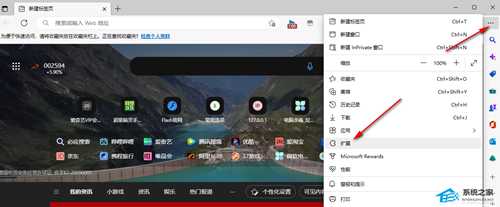
2、点击扩展之后我们在扩展弹框中点击“打开Microsoft Edge加载项”选项。
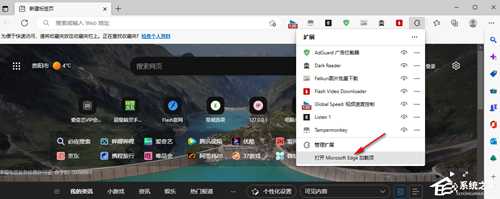
3、进入Edge外接程序页面之后我们在框内输入“青柠起始页”然后点击回车键进行搜索。
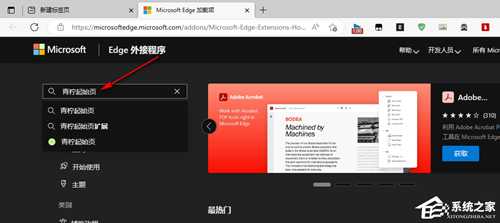
4、在右侧页面中会显示我们的搜索结果,在搜索结果中,我们找到“青柠起始页”选项,然后我们可以选择点击名称进入详情页,也可以选择直接点击“获取”选项。
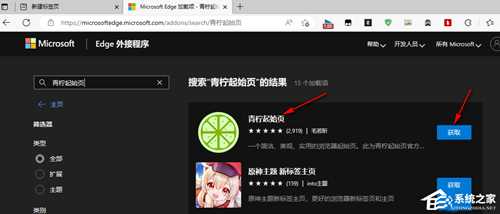
5、我们点击插件名,进入详情页可以看到该插件的描述,确认是我们需要的插件,然后点击右上角的“获取”选项。
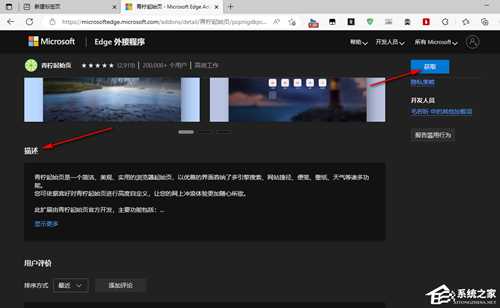
6、点击“获取”选项之后,我们在是否将扩展添加到Microsoft Edge的弹框中,点击“添加扩展”选项。
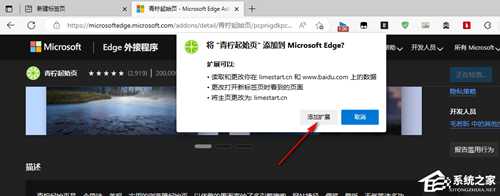
7、添加好插件之后,浏览器可能会自动关闭该扩展,所以我们需要点击扩展图标,然后在下拉列表中点击“管理扩展”选项。
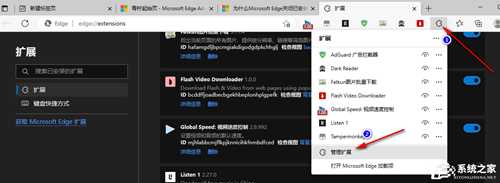
8、进入扩展管理页面之后,我们在该页面中找到“青柠起始页”扩展,然后将该扩展有的开关按钮点击打开即可。
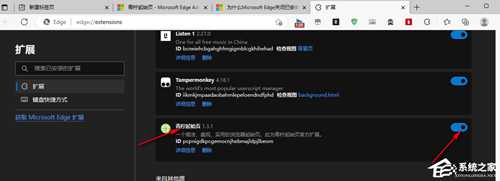
如果你的浏览器安装青柠起始页后,想要将青柠起始页设置为默认页面,那么可以参考这篇教程【Edge青柠起始页设置为主页的方法】。
以上就是系统之家小编为你带来的关于“青柠起始页安装扩展教程”的全部内容了,希望可以解决你的问题,感谢您的阅读,更多精彩内容请关注系统之家官网。
下一篇:DDM报告:2022年游戏行业投融资交易总额达515亿美元